Word 2007中插入图片的背景设置教程
发布时间:2017-05-27 08:01
相关话题
你还在为不知道Word 2007中插入图片的背景设置而不知所措么?Word 2007图片的背景设置你了解多少?下面来是小编为大家收集的Word 2007中插入图片的背景设置教程,欢迎大家阅读:
Word 2007中插入图片的背景设置教程
第1步,选中需要设置透明色的图片,在“图片工具”功能区的“格式”分组中,单击“调整”分组中的“重新着色”按钮,并在打开的颜色模式列表中选择“设置透明色”命令。
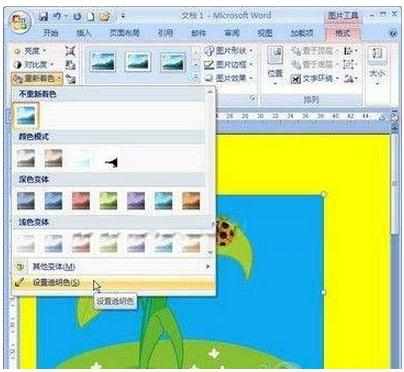
选择“设置透明色”命令
第2步,鼠标箭头呈现彩笔形状,将鼠标箭头移动到图片上并单击需要设置为透明色的纯色背景,则被单击的纯色背景将被设置为透明色,从而使得图片的背景与Word2007文档的背景色一致。
在word2007文档中对插入图片的背景设置为透明效果,只要在“图片工具”功能区内对格式进行“着色”,就能打开颜色模式并选择透明色,当然,如果大家想要为图片设置其他背景颜色也是可以的。
看了“Word 2007中插入图片的背景设置教程”还想看:
1.在word2007中如何设置背景图片
2.word2007设置背景图片的两种方法
3.word2007如何设置背景图片
4.word2007中怎么插入图片的两种方法
5.word2007怎么设置背景图片

Word 2007中插入图片的背景设置教程的评论条评论